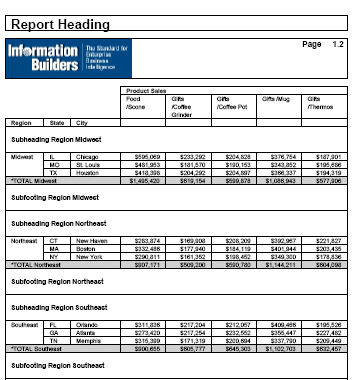TYPE={REPORT|headfoot [BY=sortcolumn]}, HEADPANEL={ON|OFF}, $ donde:
- REPORT
- Repite todos los encabezados y pies de informes y páginas, además de los subencabezados y subpies.
- headfoot
- Identifica un encabezado o pie. Seleccione entre:
TABHEADING que es el componente de informe. Aparece una vez al principio del informe y se genera mediante ON TABLE SUBHEAD.
TABFOOTING que es el pie de informe. Aparece una vez al final del informe y se genera mediante ON TABLE SUBFOOT.
HEADING que es el encabezado de página. Aparece en la parte superior de cada página del informe y se genera mediante HEADING.
FOOTING que es el pie de la página. Aparece en la parte inferior de cada página del informe y se genera mediante FOOTING.
SUBHEAD que es el encabezado de clasificación. Aparece al principio de un grupo de clasificación vertical (BY) (se genera mediante ON sortfield SUBHEAD).
SUBFOOT es un pie de clasificación. Aparece al final de un grupo de clasificación vertical (BY) (se genera mediante ON sortfield SUBFOOT).
- BY
- Cuando existen varios encabezados o pies de clasificación, cada uno relacionado con una columna de clasificación vertical (BY) diferente, puede identificar cuál encabezado o pie de clasificación desea formatear.
Si existen varios encabezados o pies de clasificación relacionados con diferentes columnas de clasificación vertical (BY) y omite este atributo y valor, se aplicará el formato a todos los encabezados y pies de clasificación.
- sortcolumn
- Especifica la columna de clasificación vertical (BY) asociada a uno de los encabezados o pies de clasificación del informe.
- ON
- Repite los elementos especificados de encabezado o subpie en cada panel.
- OFF
- Muestra los elementos de encabezado o subpie en el primer panel, únicamente. OFF es el valor predeterminado.
Tenga en cuenta que el atributo HEADPANEL=ON sólo puede aplicarse a la totalidad del encabezado o pie, no en líneas o elementos individuales del encabezado o pie.
La solicitud siguiente, emitida frente al origen de datos GGSALES, suma las unidades vendidas, unidades presupuestadas vendidas, ventas en dólares y ventas presupuestadas por región, estado, ciudad, categoría y producto. El informe tiene un encabezado de página y, por cada región, un subpie.
TABLE FILE GGSALES HEADING "PRODUCT SALES REPORT" "" "Page<TABPAGENO" "" SUM UNITS BUDUNITS DOLLARS BUDDOLLARS BY REGION NOPRINT BY ST BY CATEGORY BY PRODUCT ON REGION SUBFOOT " " " SUBFOOT FOR REGION <REGION " " SUBTOTAL BUDDOLLARS: <ST.BUDDOLLARS SUBTOTAL DOLLARS: <ST.DOLLARS " " " ON TABLE SET BYPANEL ON ON TABLE SET PAGE ON ON TABLE PCHOLD FORMAT PDF ON TABLE SET STYLE * TYPE=REPORT, GRID=OFF, $ TYPE = REPORT, HEADPANEL=OFF,$ ENDSTYLE END
La solicitud establece BYPANEL ON, para que cada panel muestre los valores de campos de clasificación. Sin embargo, puesto que se ha establecido HEADPANEL=ON para todo el informe, el primer panel de la página 1 tiene el encabezado y subpie; el segundo panel, no.
La salida de la página 1, panel 1, tiene el encabezado y subpie, como se indica en la imagen siguiente. Tenga en cuenta que con HEADPANEL=OFF, TABPAGENO no incluye el número de panel.
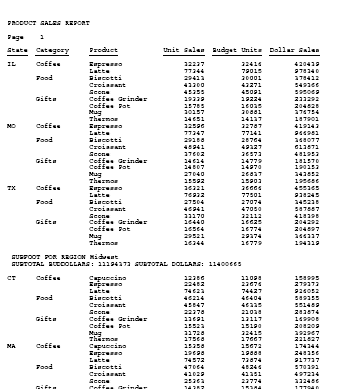
La salida de la página 1, panel 2, no tiene el encabezado ni el subpie, como se indica en la imagen siguiente.
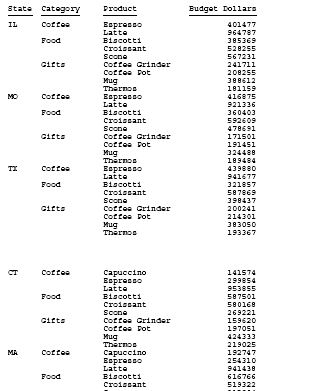
La salida siguiente muestra los paneles 1 y 2, cuando la declaración de hoja de estilos se ha modificado para establecer HEADPANEL=ON en todo el informe (TYPE=REPORT, HEADPANEL=ON ,$). El encabezado y subpie se repiten en cada panel. Con HEADPANEL=ON, TABPAGENO incluye el número de panel.

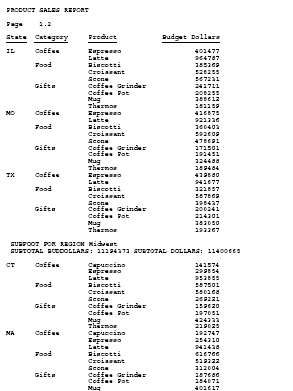
La siguiente solicitud, emitida frente al origen de datos GGSALES, especifica el atributo HEADPANEL=ON sólo para el subpie, no para el informe completo. Tenga en cuenta que esta solicitud usa la numeración de páginas predeterminada (ON TABLE SET PAGE ON), en vez de mostrar el número en cada página.
TABLE FILE GGSALES HEADING " PRODUCT SALES REPORT" " " SUM UNITS BUDUNITS DOLLARS BUDDOLLARS BY REGION NOPRINT BY ST BY CITY BY CATEGORY BY PRODUCT ON REGION SUBFOOT " " " SUBFOOT FOR REGION <REGION " " SUBTOTAL BUDDOLLARS: <ST.BUDDOLLARS SUBTOTAL DOLLARS: <ST.DOLLARS " " " ON TABLE SET BYPANEL ON ON TABLE SET PAGE ON ON TABLE PCHOLD FORMAT PDF ON TABLE SET STYLE * TYPE = SUBFOOT, HEADPANEL=ON,$ ENDSTYLE END
El panel 1 muestra el encabezado y el subpie, como se muestra en la imagen siguiente.
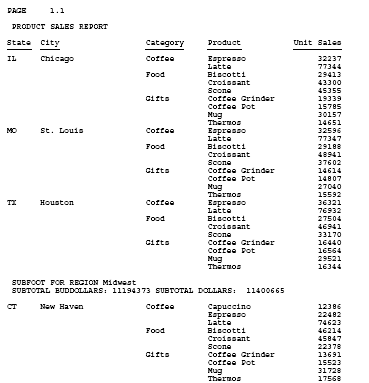
El panel 2 sólo muestra el subpie, como se muestra en la imagen siguiente.
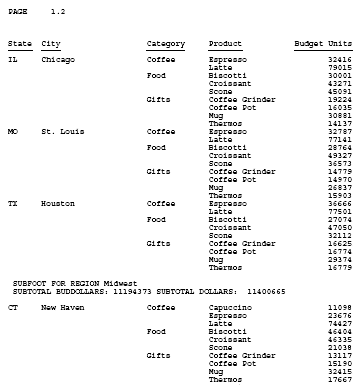
Puesto que el encabezado de página no está repetido, si emplea la variable del sistema <TABPAGENO para colocar el número de página en el encabezado, el número de panel no aparece. Tampoco aparece en el segundo panel.
TABLE FILE GGSALES HEADING " PRODUCT SALES REPORT PAGE <TABPAGENO" " " SUM UNITS BUDUNITS DOLLARS BUDDOLLARS BY REGION NOPRINT BY ST BY CITY BY CATEGORY BY PRODUCT ON REGION SUBFOOT " " " SUBFOOT FOR REGION <REGION " " SUBTOTAL BUDDOLLARS: <ST.BUDDOLLARS SUBTOTAL DOLLARS: <ST.DOLLARS " " " ON TABLE SET BYPANEL ON ON TABLE PCHOLD FORMAT PDF ON TABLE SET STYLE * TYPE=REPORT, GRID=OFF, $ TYPE = SUBFOOT, HEADPANEL=ON,$ ENDSTYLE END
El primer panel muestra el número de página en el encabezado, sin el número de panel, como se aprecia en la imagen.

El segundo panel no muestra el encabezado y, por tanto, tampoco el número de página insertado, como se muestra en la imagen siguiente.
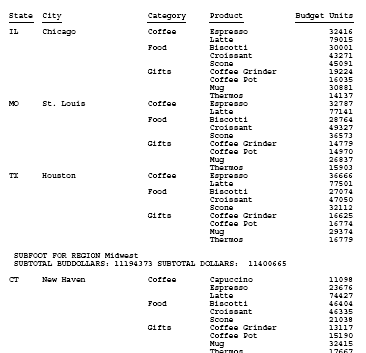
La siguiente solicitud, emitida frente al origen de datos GGSALES, tiene un encabezado de informe, un encabezado de página con una imagen, un pie, un subencabezado, un subpie y un subtotal.
SET BYPANEL=ON
DEFINE FILE GGSALES
SHOWCATPROD/A30 = CATEGORY || ' / ' || PRODUCT;
END
TABLE FILE GGSALES
SUM
DOLLARS/I8M AS ''
BY REGION
BY ST
BY CITY
ACROSS SHOWCATPROD AS 'Product Sales'
ON REGION SUBHEAD
" "
"Subheading Region <REGION"
" "
ON REGION SUBTOTAL AS '*TOTAL'
ON REGION SUBFOOT WITHIN
" "
"Subfooting Region <REGION"
" "
ON TABLE SUBHEAD
"Report Heading"
HEADING
"Page <TABPAGENO "
" "
" "
" "
FOOTING
" "
"PAGE FOOTING "
ON TABLE SUBFOOT
" "
"Report Footing"
ON TABLE SET PAGE-NUM OFF
-*ON TABLE NOTOTAL
ON TABLE PCHOLD FORMAT PDF
ON TABLE SET HTMLCSS ON
ON TABLE SET STYLE *
UNITS=IN,
SQUEEZE=ON,
ORIENTATION=PORTRAIT,
$ TYPE=REPORT,
FONT='ARIAL',
SIZE=9,
HEADPANEL=ON,
BORDER=ON,
$
TYPE=TITLE,
STYLE=BOLD,
$
TYPE=TABHEADING,
SIZE=20,
STYLE=BOLD,
$
TYPE=TABFOOTING,
SIZE=20,
STYLE=BOLD,
$
TYPE=HEADING,
SIZE=12,
STYLE=BOLD,
$
TYPE=HEADING,
LINE=1,
JUSTIFY=RIGHT,
$
TYPE=HEADING,
LINE=2,
JUSTIFY=RIGHT,
$
TYPE=HEADING,
LINE=3,
JUSTIFY=RIGHT,
$
TYPE=HEADING,
LINE=4,
JUSTIFY=RIGHT,
$
TYPE=HEADING,
LINE=5,
JUSTIFY=RIGHT,
$
TYPE=HEADING,
IMAGE=smplogo1.gif,
POSITION=(+0.000000 +0.000000),
$
TYPE=FOOTING,
SIZE=12,
STYLE=BOLD,
JUSTIFY=RIGHT,
$
TYPE=SUBHEAD,
SIZE=10,
STYLE=BOLD,
$
TYPE=SUBFOOT,
SIZE=10,
STYLE=BOLD,
$
TYPE=SUBTOTAL,
BACKCOLOR=RGB(210 210 210),
$
TYPE=ACROSSVALUE,
SIZE=9,
WRAP=ON,
$
TYPE=ACROSSTITLE,
STYLE=BOLD,
$
TYPE=GRANDTOTAL,
BACKCOLOR=RGB(210 210 210),
STYLE=BOLD,
$
ENDSTYLE
END Puesto que se ha establecido HEADPANEL=ON en todo el informe, ambos paneles muestran todos los elementos de encabezado y pie.
La imagen siguiente muestra la página 1, panel 1.
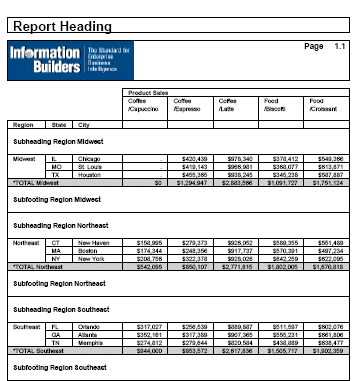
La imagen siguiente muestra la página 1, panel 2.